Jak zaktualizować Minecraft na Xbox 360
Jeśli minęło trochę czasu, odkąd uruchomiłeś sesję Minecraft na Twoim Xbox 360, gra może wymagać aktualizacji. Zwykle aplikacje na konsolę Xbox 360 automatycznie pobierają i instalują nowe łatki, ale jeśli chcesz dowiedzieć się, jak je zaktualizować Minecraft ręcznie, łatwo to zrobić. Postępuj zgodnie z tymi krokami, a będziesz walczył z pnączami, budując swój wymarzony dom w mgnieniu oka.
Instrukcje zawarte w tym artykule dotyczą starszych wersji Minecraft na Xbox 360, które wymagają pobrania i zainstalowania Update Aquatic. Microsoft ogłosił, że przestanie aktualizować Minecraft na starszych platformach, takich jak Xbox 360 po aktualizacji Aquatic. Obecnie planuje obsługiwać tylko wersje Minecrafta na platformę Java, PlayStation 4, Xbox One, Nintendo Switch, urządzenia mobilne i Windows 10.
Upewnij się, że masz połączenie z siecią Xbox
Potrzebujesz Sieć Xbox konto i dostęp do Internetu w celu pobierania i instalowania aktualizacji. Ale nie powinieneś potrzebować subskrypcji Xbox Live Gold. Darmowe konto Xbox Live powinno działać równie dobrze.
Aby przetestować połączenie:
wciśnij Przewodnik (lub środek) na kontrolerze.
-
Iść do Ustawienia > System.
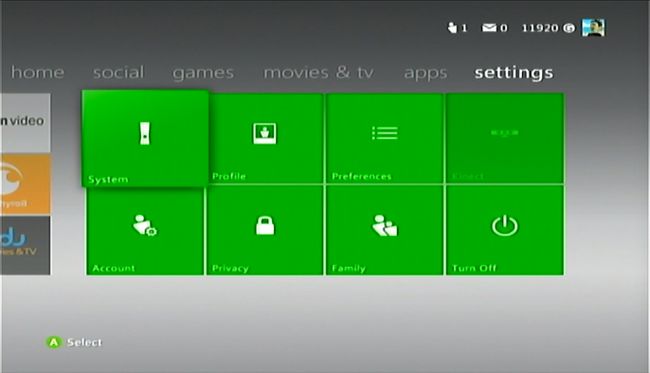
-
Wybierz Ustawienia sieci.
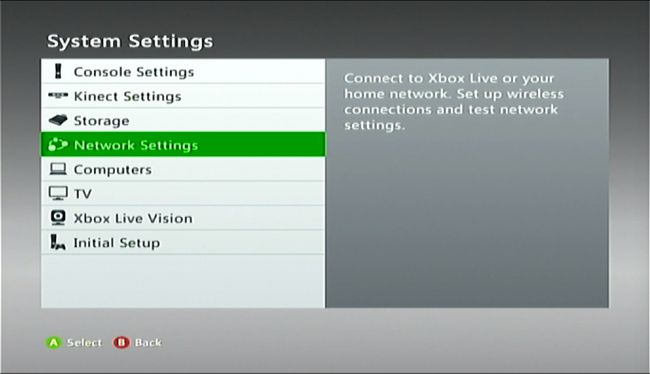
-
Następnie wybierz Sieci przewodowej lub nazwę sieci bezprzewodowej.
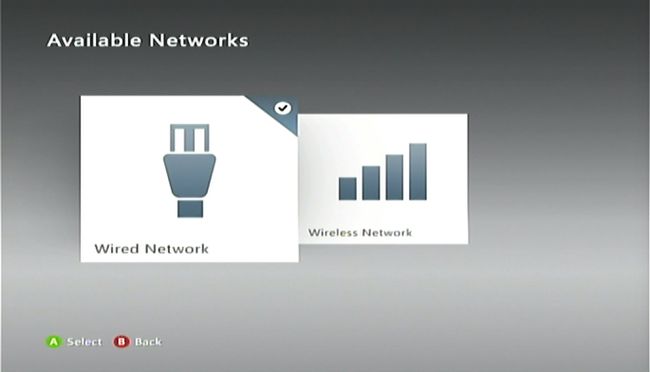
-
Wybierz Przetestuj połączenie z usługą Xbox Live.
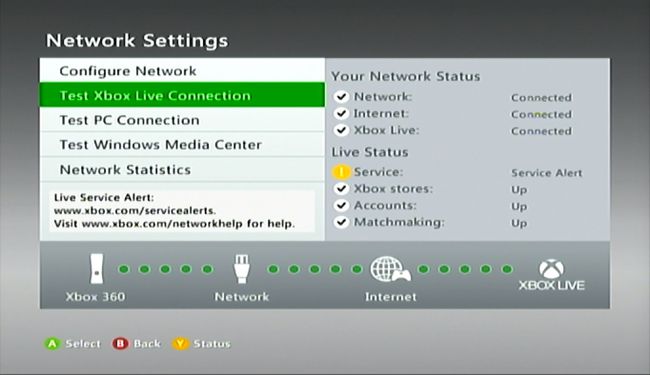
Możesz również sprawdzić Strona stanu sieci Xbox dla alertów serwisowych. W przypadku awarii poczekaj chwilę, aż usługa wróci do trybu online i spróbuj ponownie.
Jak zaktualizować Minecraft
Wstaw Minecraft płytę (jeśli ją posiadasz) i uruchom aplikację. Po przejściu do głównego menu gry aktualizacja powinna rozpocząć się automatycznie. W zależności od rozmiaru aktualizacji całkowite pobranie i zainstalowanie może zająć kilka minut.

Jeśli nie możesz zaktualizować Minecrafta
Jeśli nie masz problemów z pobraniem i zainstalowaniem aktualizacji, możesz wypróbować kilka sposobów rozwiązywania problemów, które mogą Ci pomóc.
Wyczyść pamięć podręczną systemu
wciśnij Przewodnik (duży środkowy) przycisk na kontrolerze.
Iść do Ustawienia i wybierz Ustawienia systemowe.
-
Wybierz Składowanie (lub Pamięć).
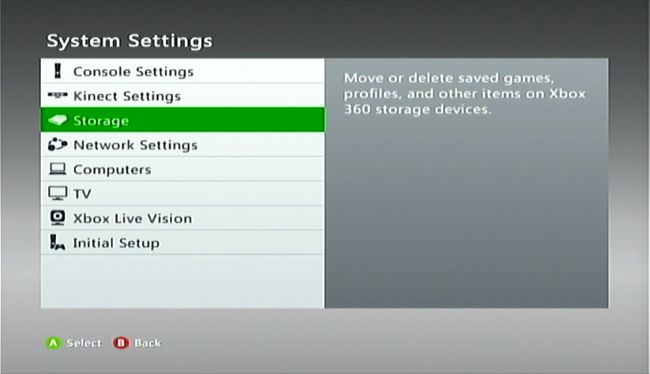
-
Wybierz urządzenie magazynujące i naciśnij Y (Opcje urządzenia) na kontrolerze.
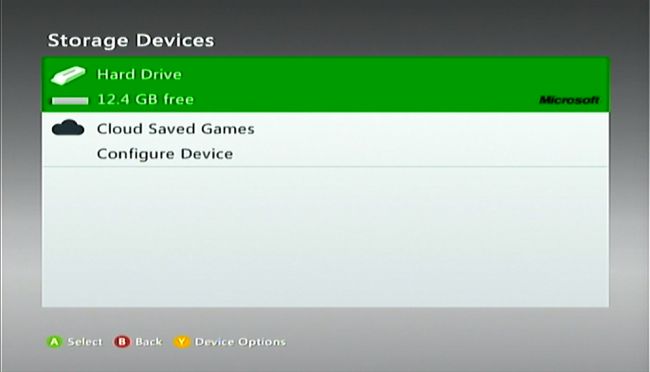
Nie ma znaczenia, które urządzenie pamięci wybierzesz. Pamięć podręczna zostanie wyczyszczona na wszystkich urządzeniach pamięci masowej.
-
Wybierz Wyczyść pamięć podręczną systemu.
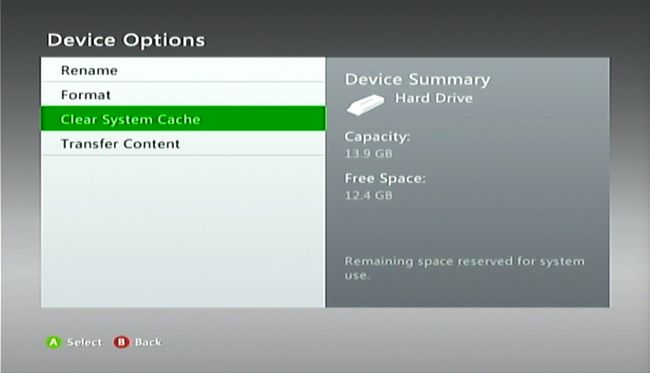
-
Wybierz tak po wyświetleniu monitu o potwierdzenie.
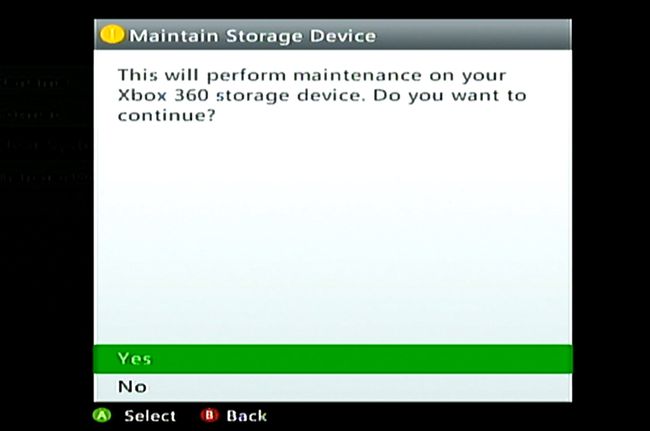
Usuń i zainstaluj ponownie grę
Jeśli czyszczenie pamięci podręcznej nie działa, możesz spróbować usunąć i zainstalować grę. Jeśli kupiłeś kopię cyfrową, musisz ją również ponownie pobrać.
Usunięcie gry spowoduje również usunięcie zapisanych informacji o grze. Jeśli chcesz zapisać swoje Minecraft świat z cyfrowego wyginięcia, skopiuj pliki zapisu na kartę pamięci Xbox 360 lub dysk flash USB. Jeśli masz subskrypcję Gold, możesz również przesłać ją do magazynu w chmurze.
Od Pulpit nawigacyjny konsoli Xbox, iść do Ustawienia > System.
Wybierz Składowanie, a następnie wybierz Jednostka pamięci (dysk twardy lub dysk w chmurze, na którym znajduje się gra).
-
Wybierz Gry i aplikacje.
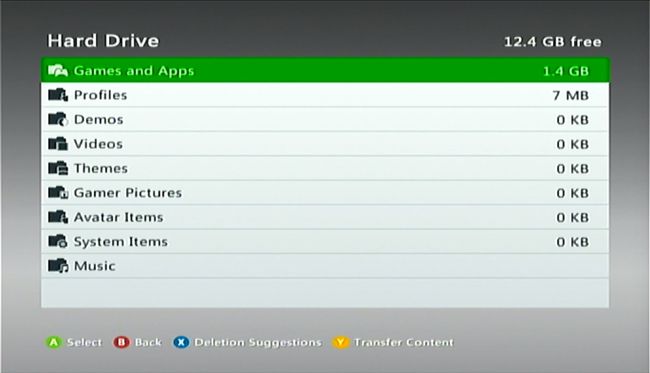
-
Znajdź i wybierz Minecrafta, następnie wciśnij Y dla Opcje gry.
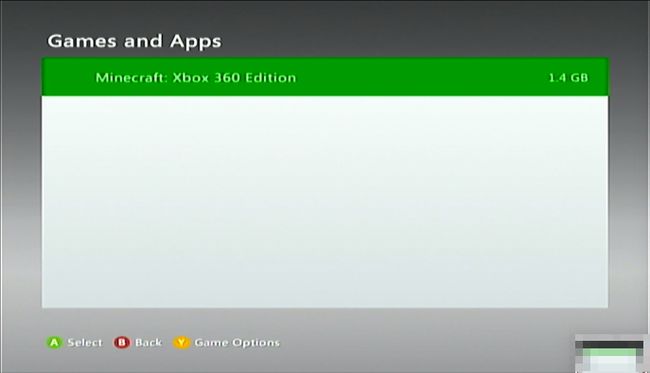
-
Wybierz Kasować.
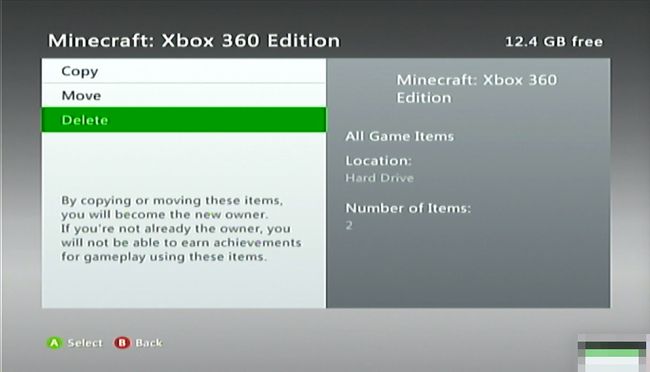
Jeśli masz płytę, włóż ją i zainstaluj grę ponownie. Jeśli posiadasz kopię cyfrową, pobierz ją ponownie i zainstaluj.
Skopiuj zapisane informacje o grze z dowolnego miejsca, w którym je zapisałeś.
Uruchom grę i ponownie pobierz aktualizację, gdy zostaniesz o to poproszony.
Wypróbuj bezpośrednie połączenie modemowe
Jeśli konsola Xbox 360 łączy się z Internetem za pośrednictwem routera, spróbuj podłączyć ją bezpośrednio do modemu.
Podłącz jeden koniec kabla sieciowego z tyłu konsoli.
Podłącz drugi koniec do modemu.
Zaloguj się do Sieć Xbox i rozpocznij grę.
-
Wybierz, aby pobrać aktualizację.
Jeśli nie możesz pobrać aktualizacji przez bezpośrednie połączenie, może to oznaczać problem z routerem. Skontaktuj się z producentem routera, aby uzyskać pomoc w rozwiązaniu problemu.
